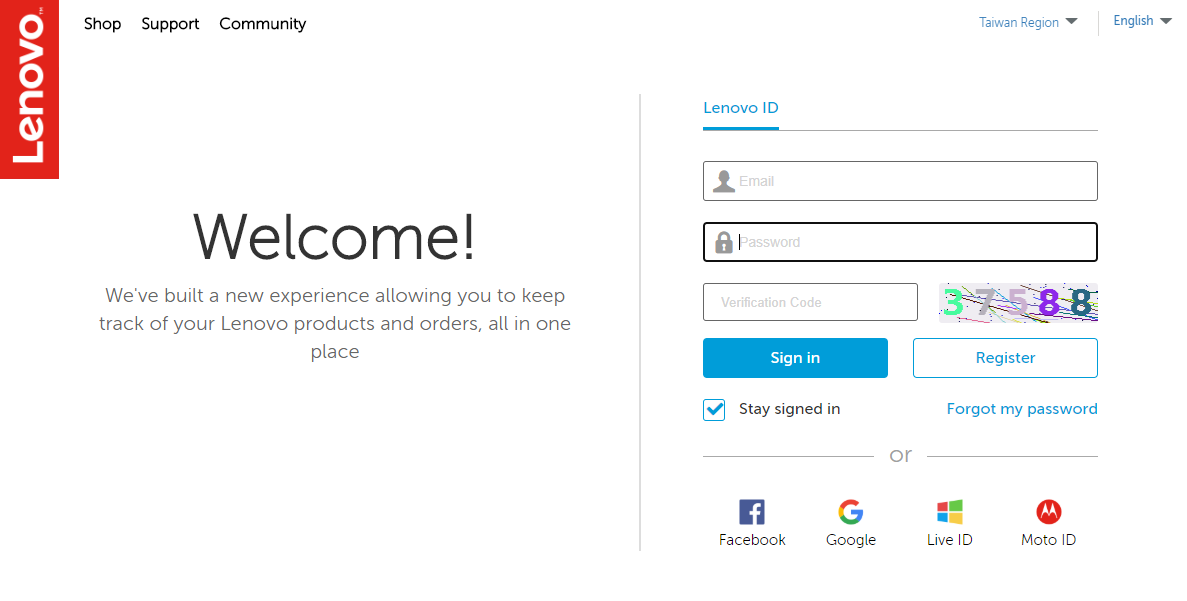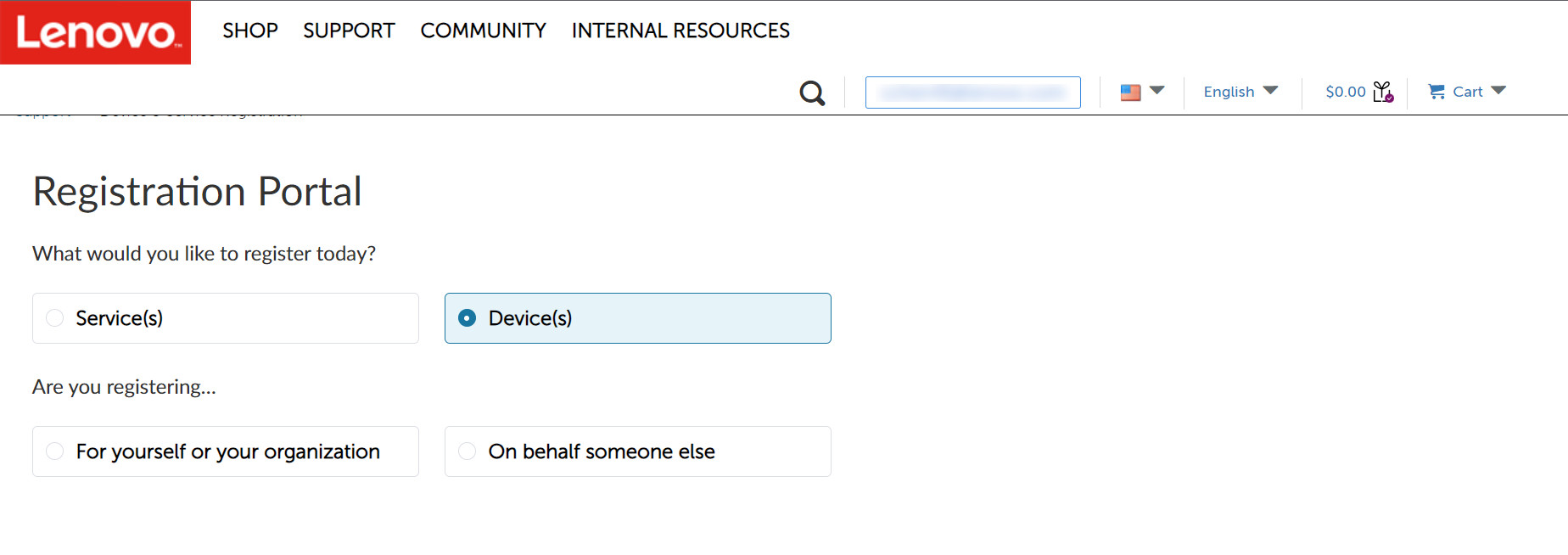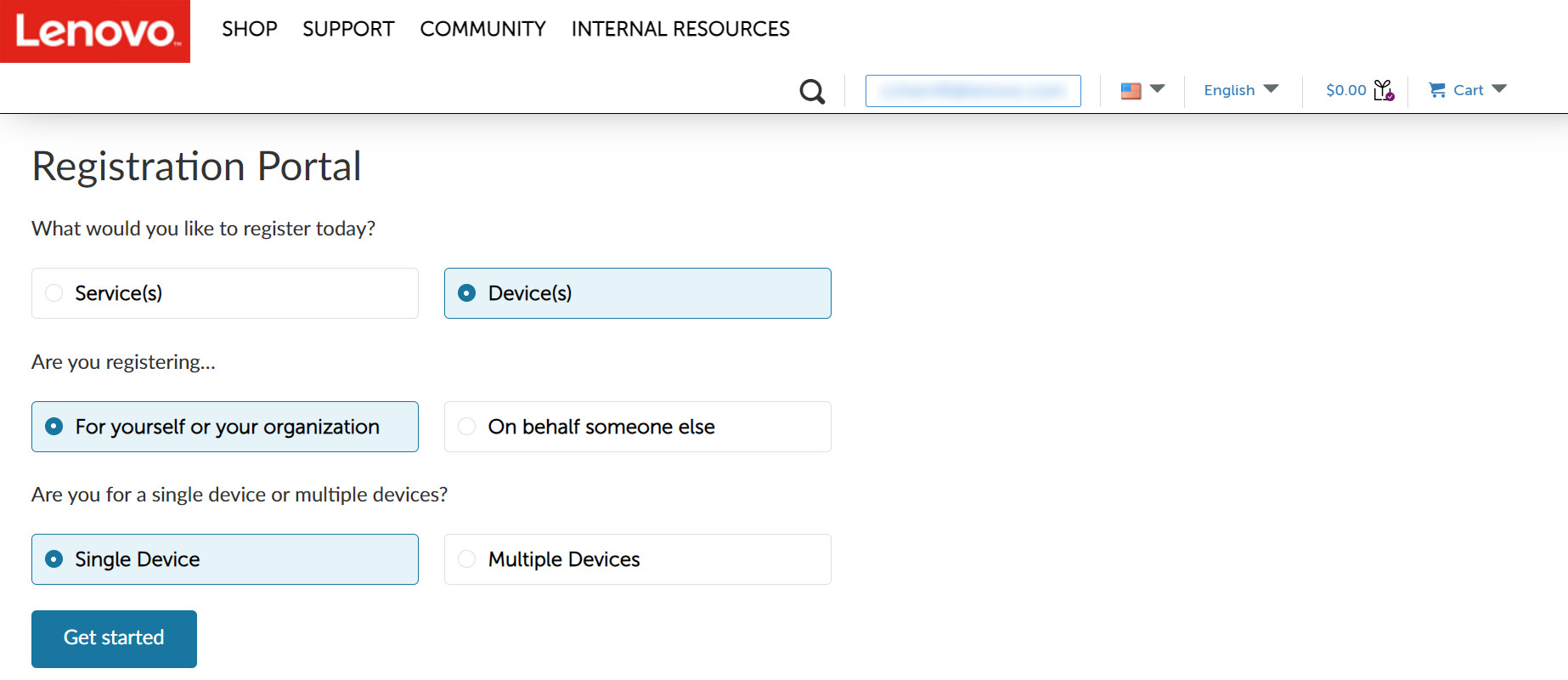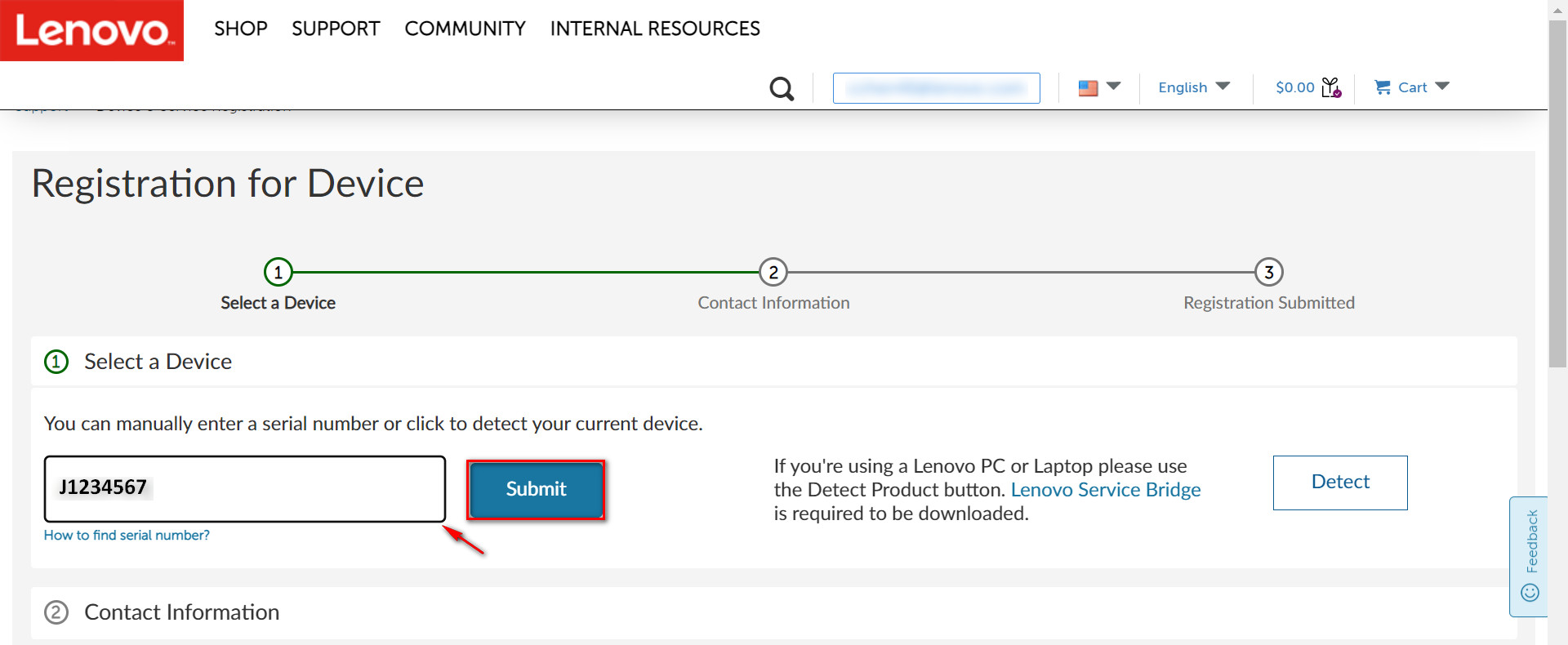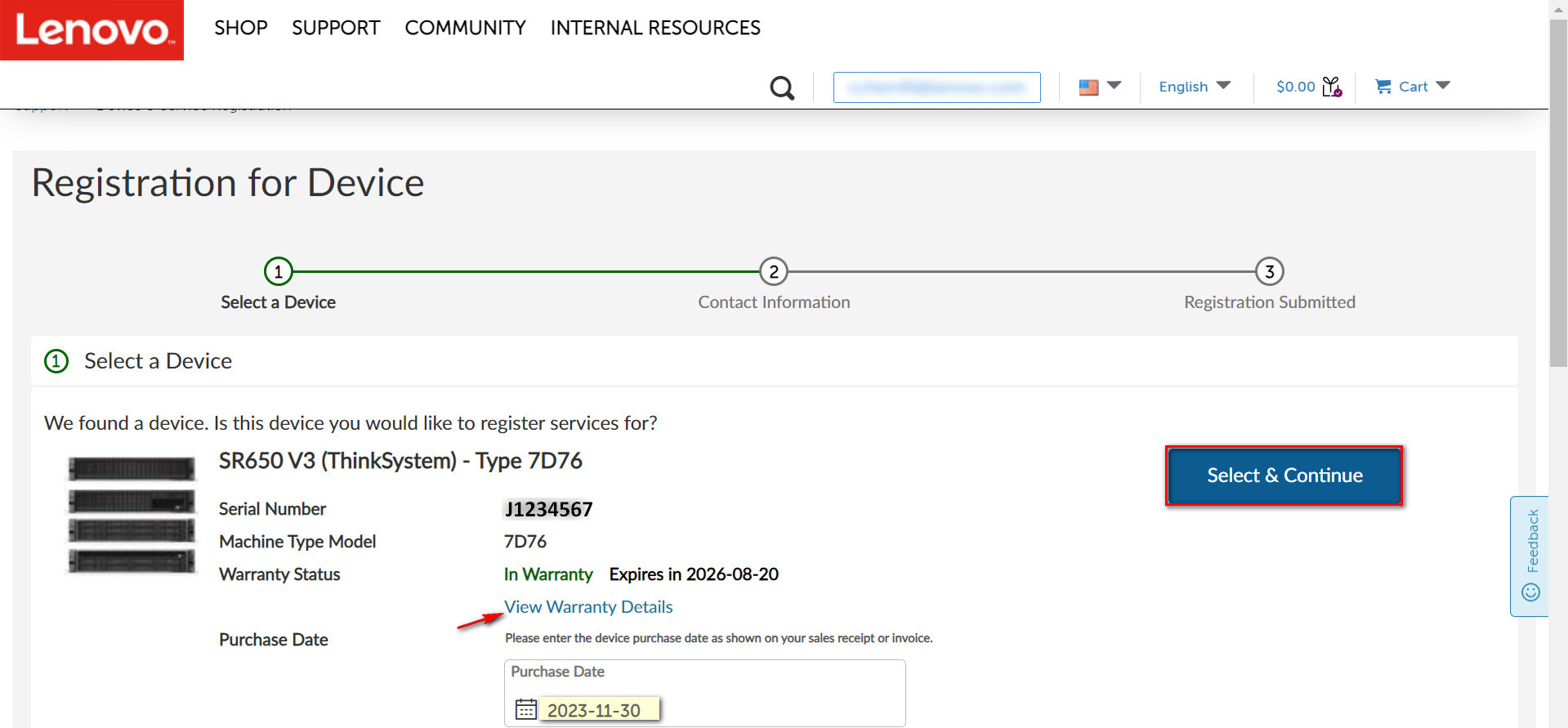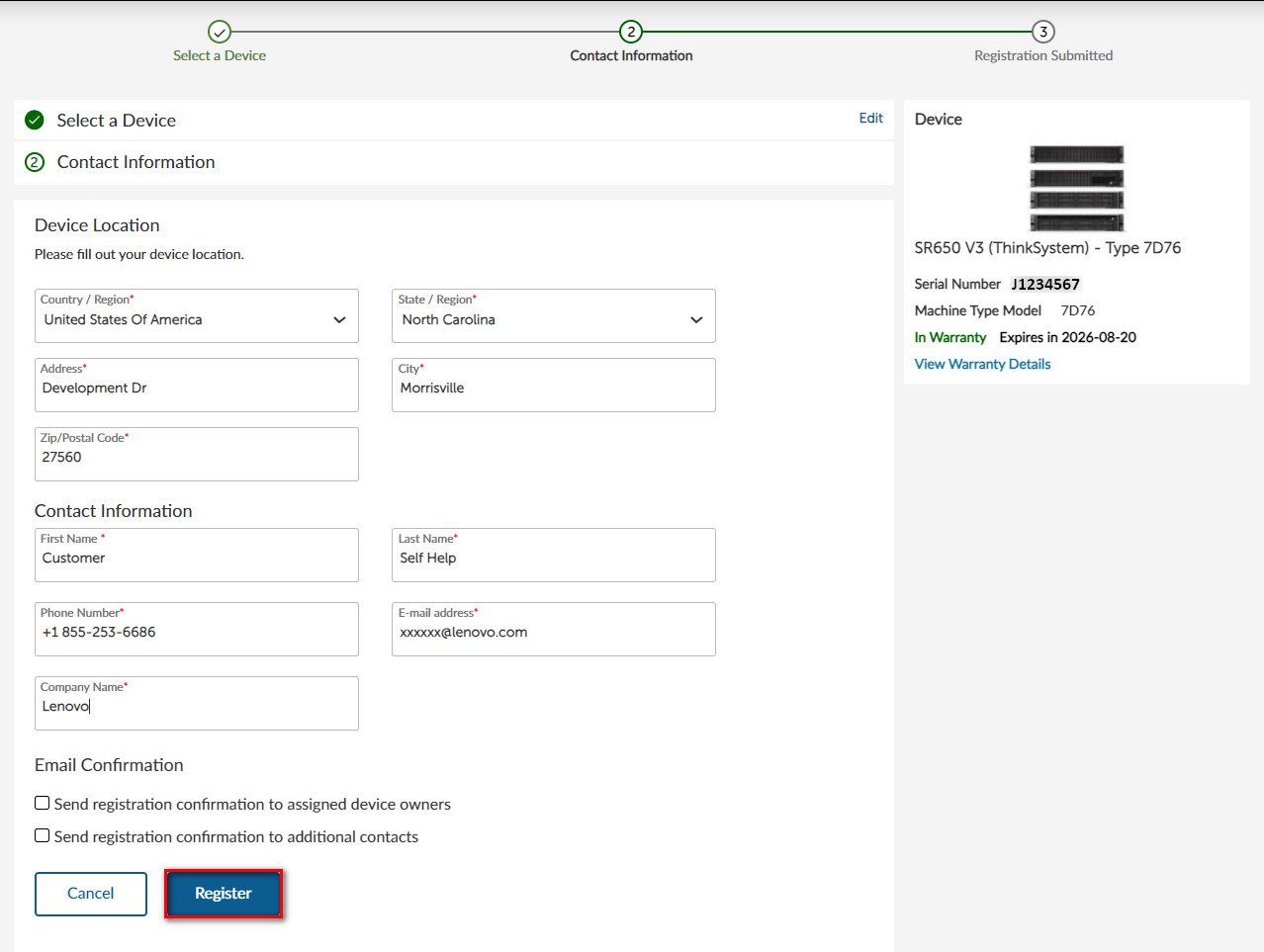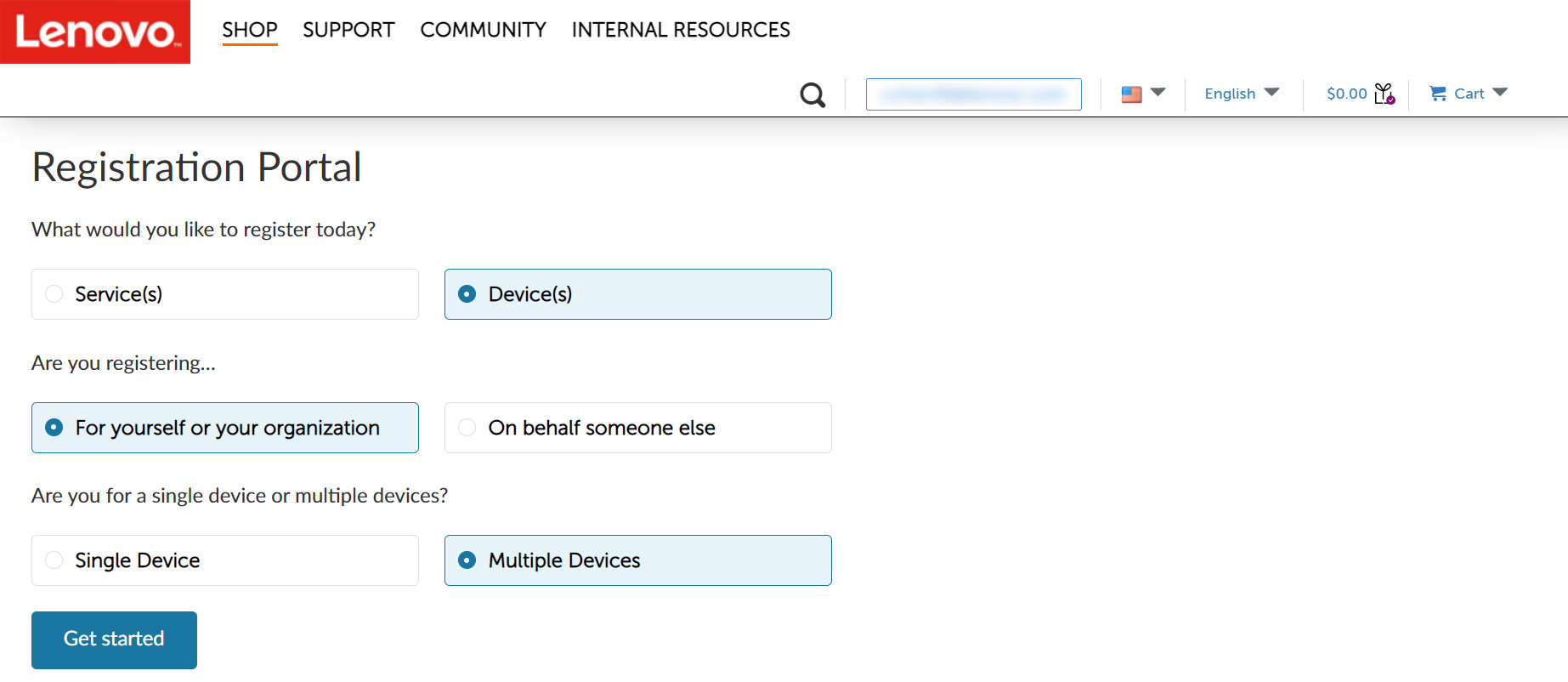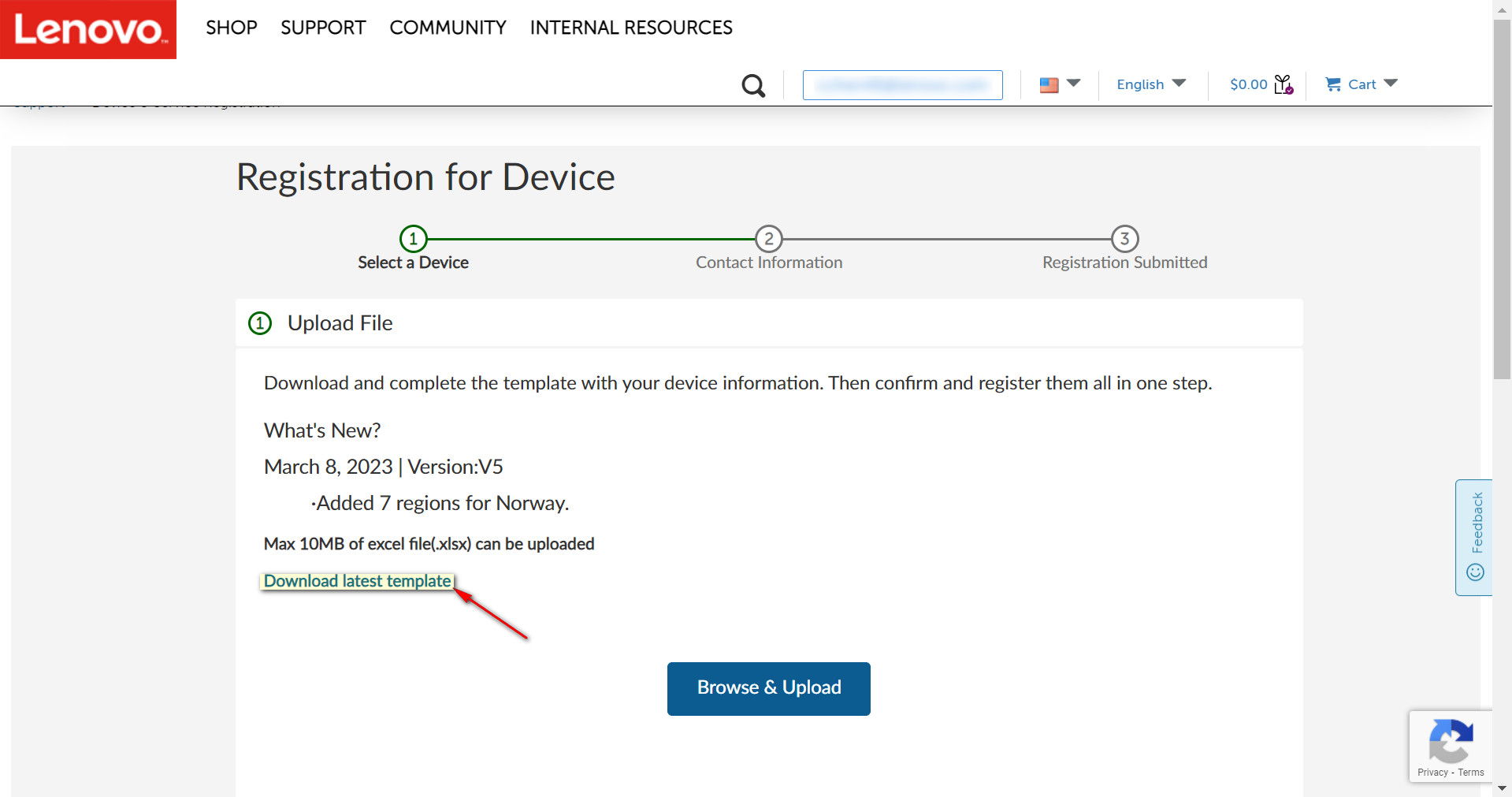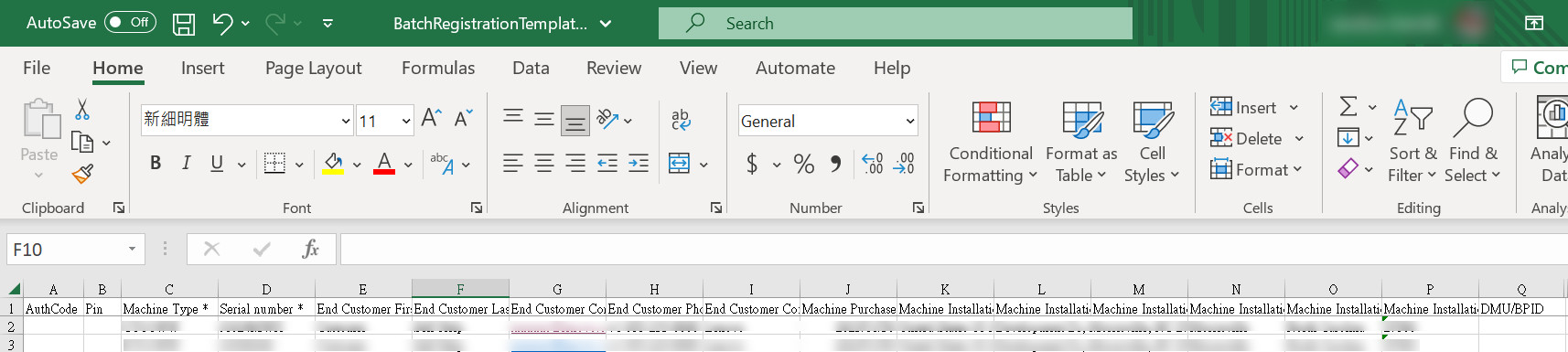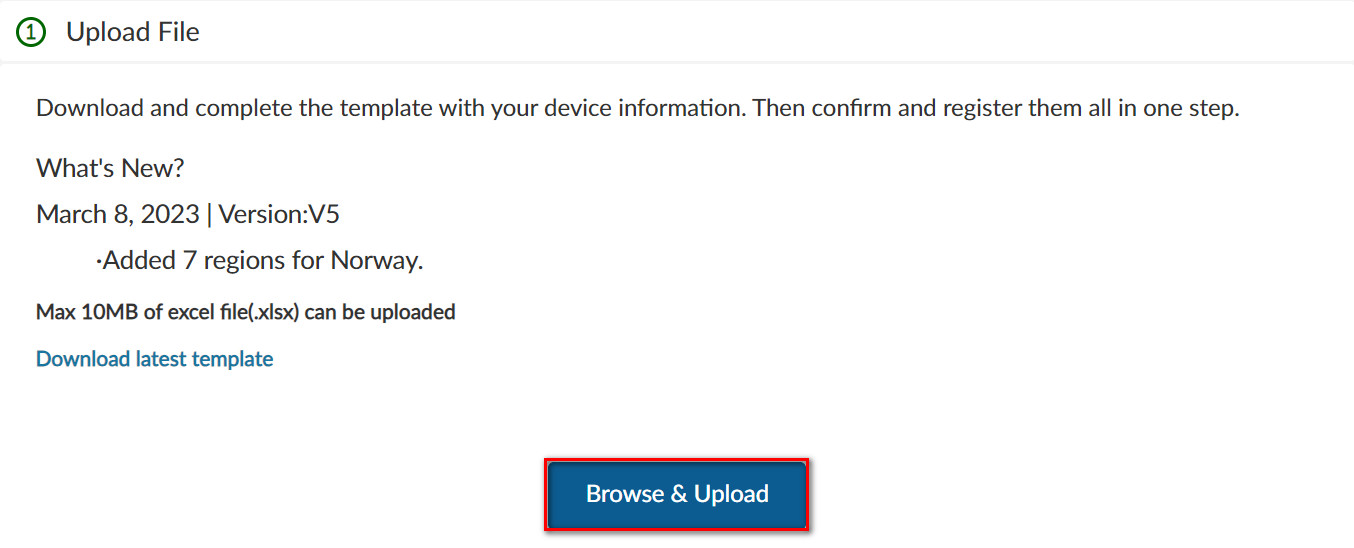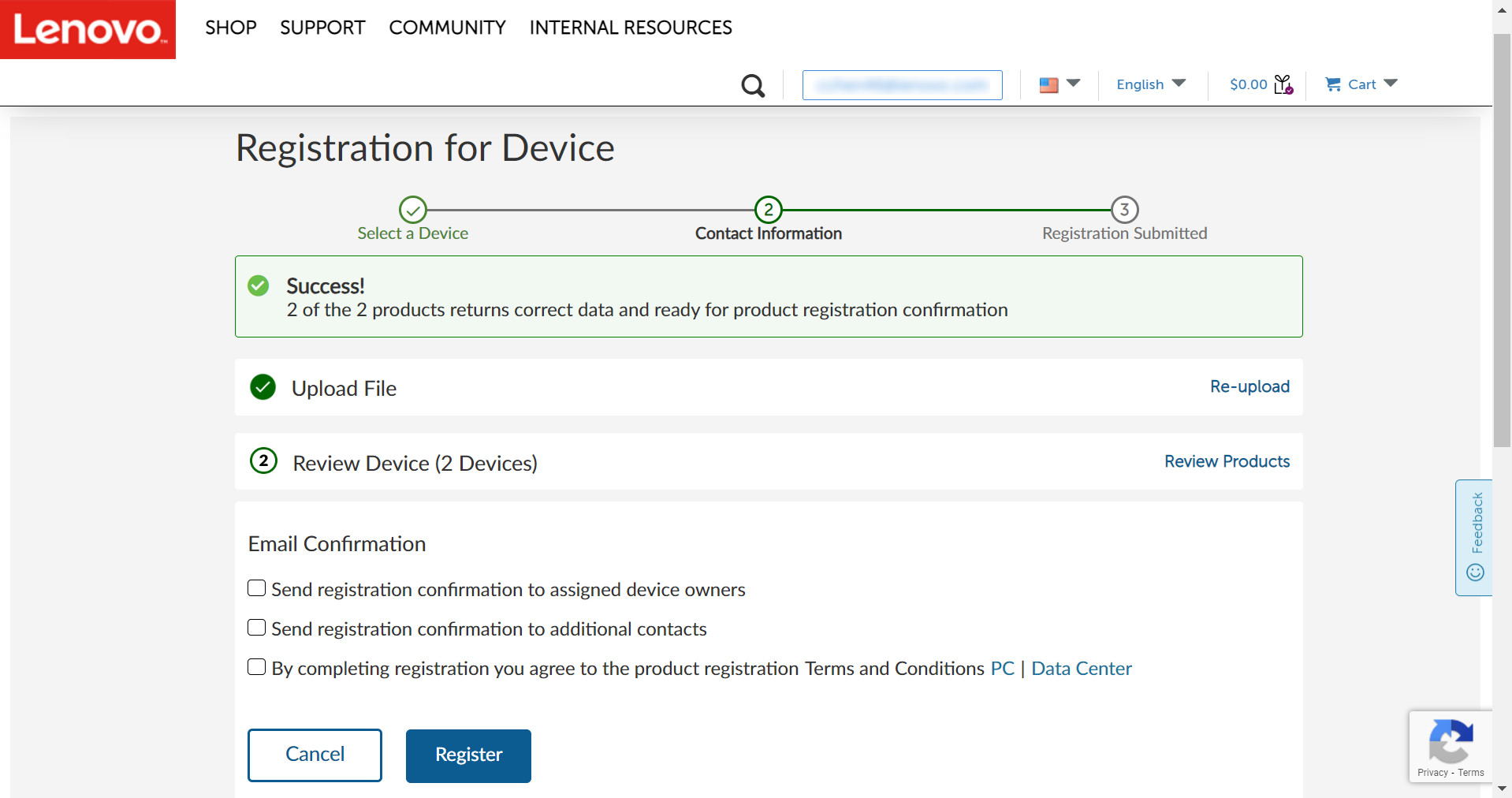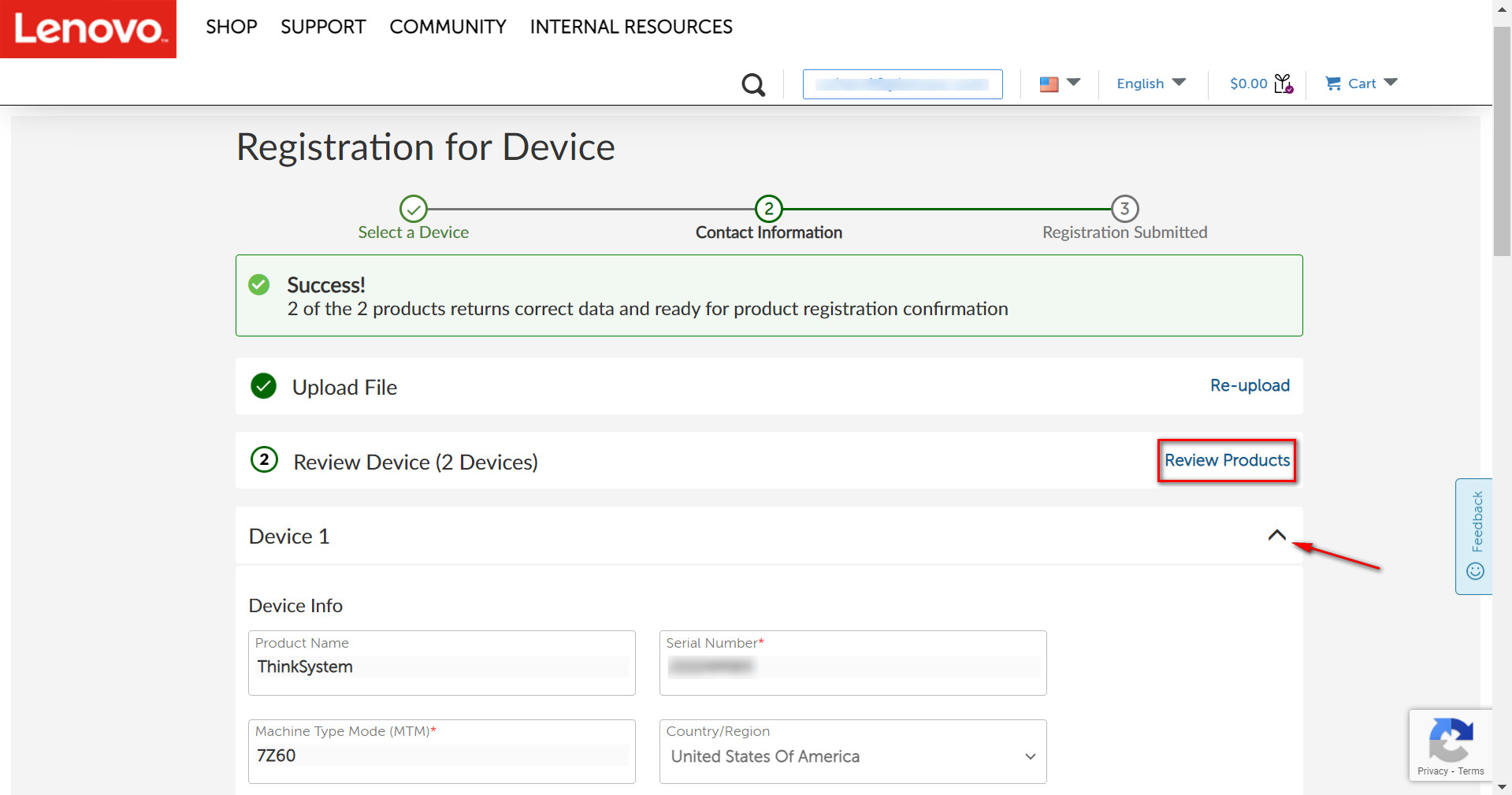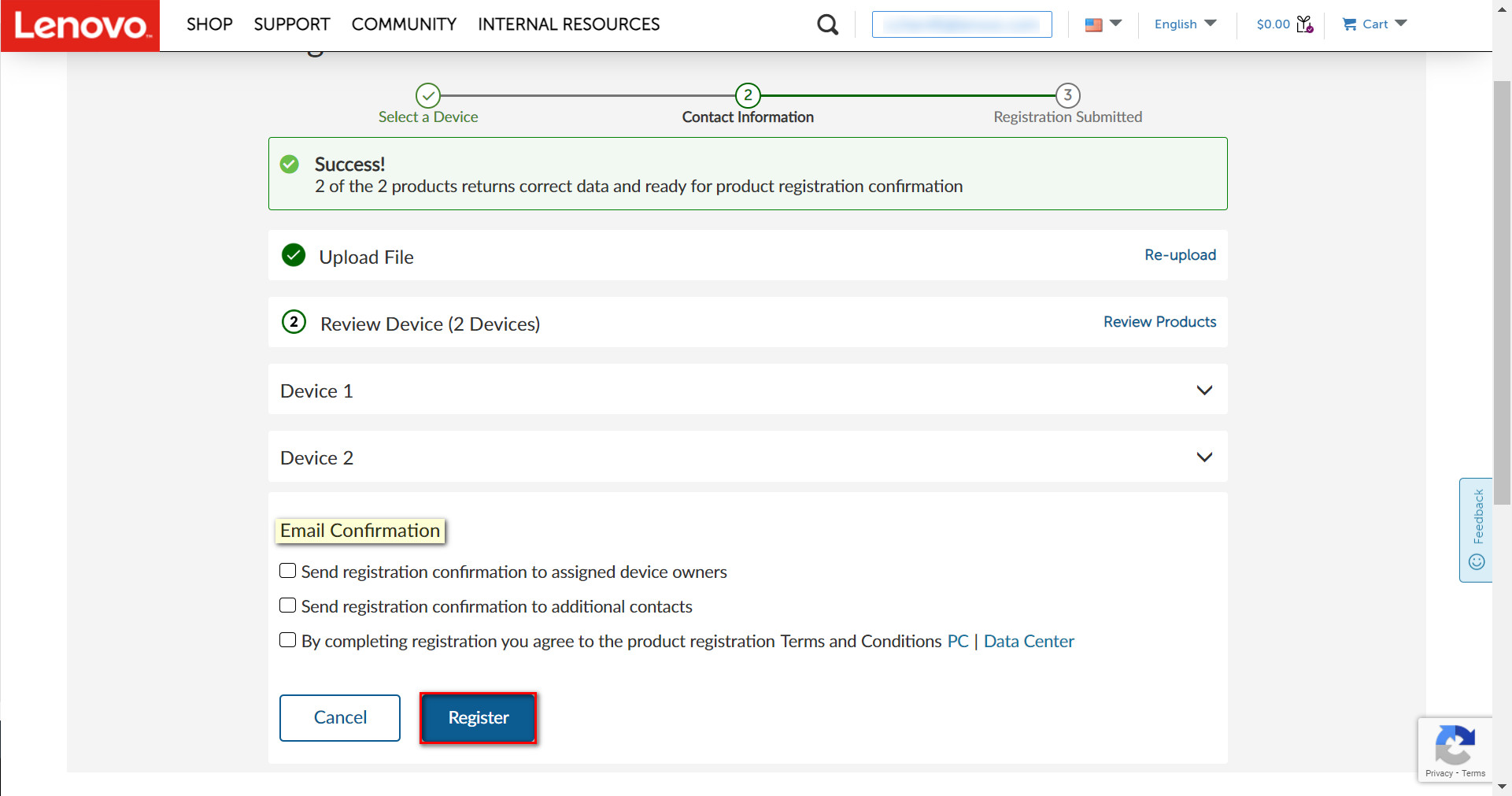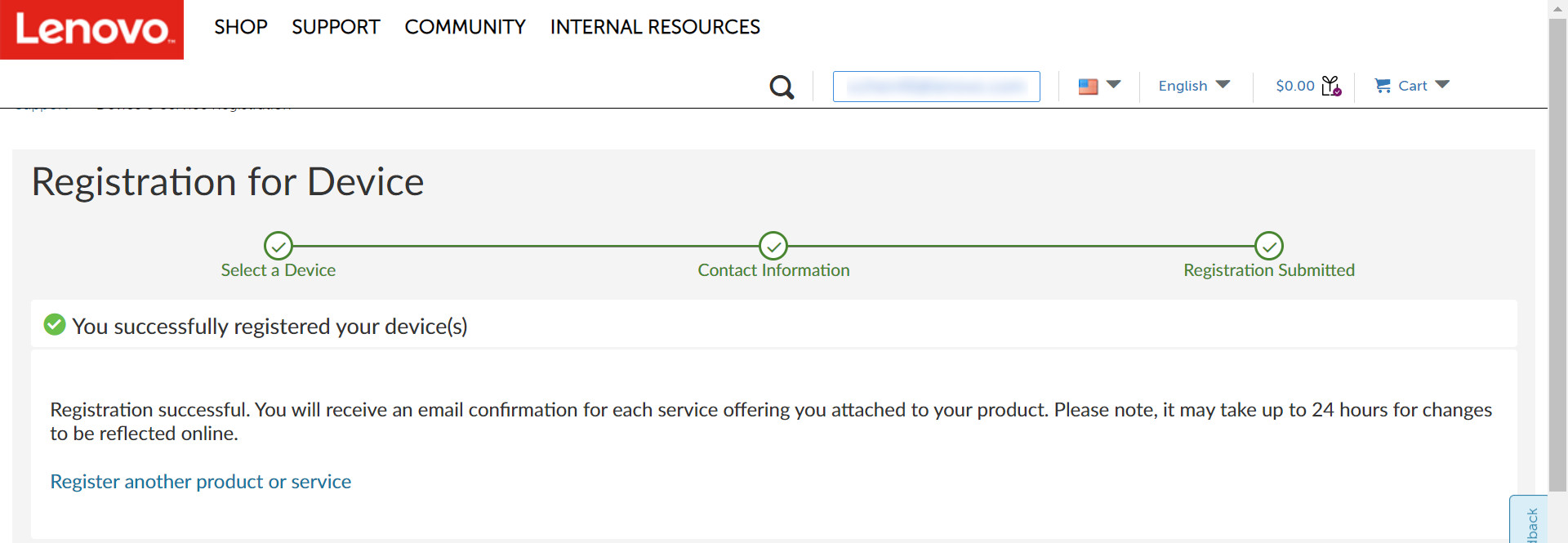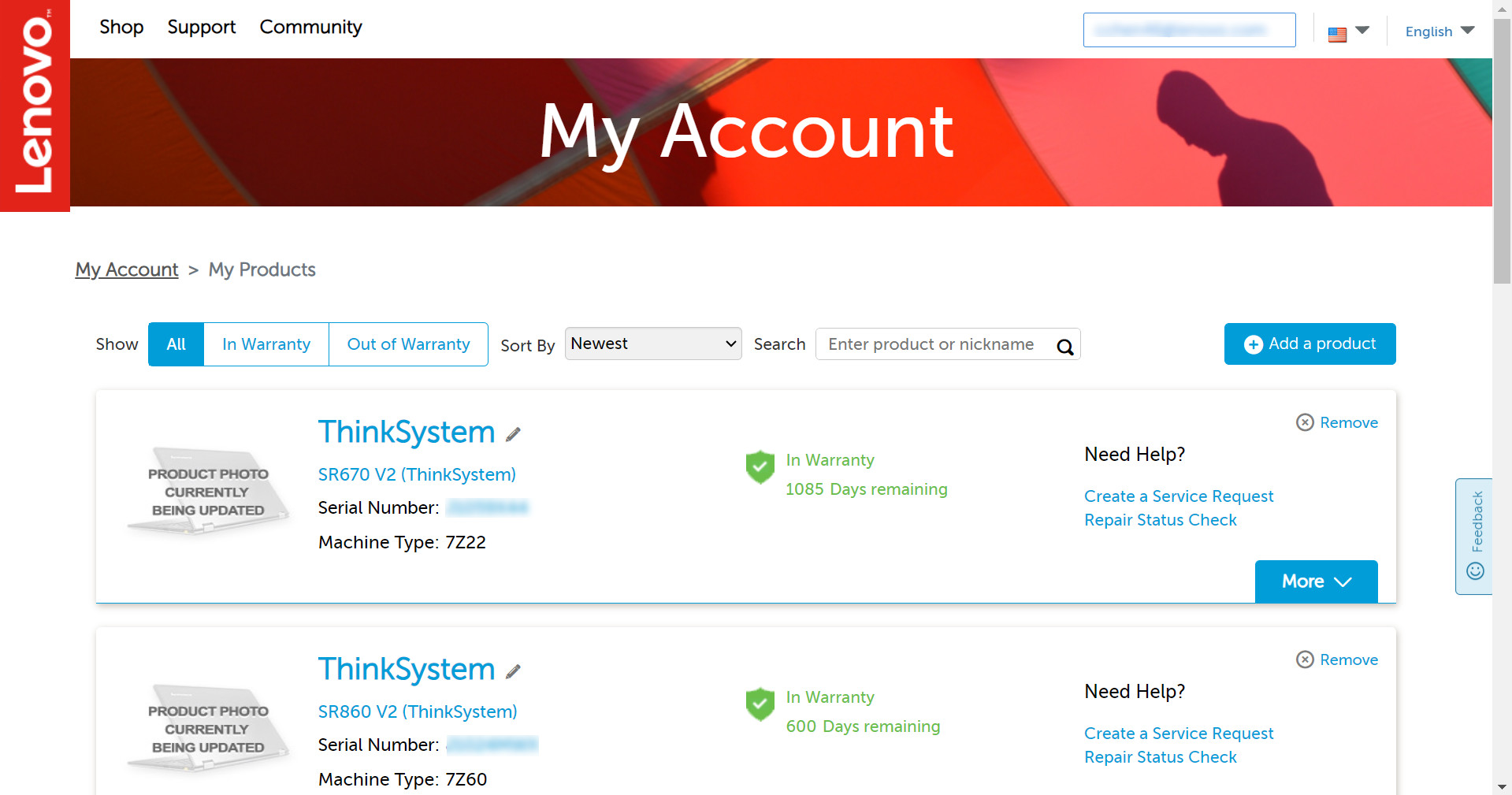Как зарегистрировать системы Lenovo — сервер
Как зарегистрировать системы Lenovo — сервер
Как зарегистрировать системы Lenovo — сервер
Описание
После установки системы Lenovo вам необходимо будет зарегистрировать ее. Процесс регистрации гарантирует, что вы получите наилучшее качество обслуживания.
Решение
Выполните следующие действия, чтобы зарегистрировать свои устройства.
Создание Lenovo ID и завершение процесса регистрации
- Перейдите на страницу регистрации устройств и услуг и используйте свой Lenovo ID для входа на целевую страницу регистрации. Если вам нужна помощь в создании идентификатора или входе в систему, обратитесь за поддержкой по этой ссылке .
- После входа в систему откроется главная страница регистрации. Нажмите «Устройства» и выберите вариант « Вы регистрируетесь для...»?
.
Регистрация единой системы
В этом видео мы покажем вам, как зарегистрировать одну систему Lenovo .
Если вы предпочитаете письменные инструкции, выполните следующие действия для регистрации одной системы Lenovo .
- Выберите вариант « Вы используете одно устройство или несколько устройств?» и нажмите «Начать» . В этом примере выбрано «Одно устройство» .
- Введите серийный номер системы и нажмите «Отправить» .
- После ввода серийного номера отобразится информация о системе и статус гарантии. Чтобы просмотреть статус гарантии, нажмите «Просмотреть сведения о гарантии» , чтобы развернуть раздел «Сведения о гарантии». Введите дату покупки устройства и нажмите «Выбрать и продолжить» .
- Введите необходимую информацию. При необходимости выберите подтверждение по электронной почте владельцам устройств или дополнительным контактам, а затем нажмите «Зарегистрироваться» .
- Появится сообщение с подтверждением регистрации.
- Нажмите «Просмотреть мои продукты», чтобы проверить подробную информацию и статус гарантии всех ваших зарегистрированных систем.
Регистрация нескольких систем
В этом видео мы покажем вам, как зарегистрировать несколько систем Lenovo .
Если вы предпочитаете письменные инструкции, выполните следующие действия для регистрации нескольких систем Lenovo .
- Выберите вариант « Вы используете одно устройство или несколько устройств?» и нажмите «Начать» . В этом примере выбрано «Несколько устройств» .
- Загрузите шаблон пакетной регистрации.
- Образец пакетной регистрации.
- Введите информацию о системе, включая серийные номера.
- Обязательно предоставьте информацию о конечном пользователе.
- Можно ввести несколько контактов, адресов и местоположений конечных пользователей.
- Нажмите «Обзор и загрузка» и загрузите файл пакетной регистрации. Если введенная информация подтверждена, успех! ...сообщение с подтверждением регистрации продукта будет отображаться.
- Вы можете нажать «Обзор продуктов» и щелкнуть значок стрелки, чтобы развернуть и просмотреть информацию о каждом устройстве.
- Проверьте информацию, при необходимости выберите подтверждение по электронной почте владельцам устройств или дополнительным контактам, а затем нажмите «Зарегистрироваться».
- Появится сообщение с подтверждением регистрации.
- Нажмите «Просмотреть мои продукты», чтобы проверить подробную информацию и статус гарантии всех ваших зарегистрированных систем.